Wi-Fi zoo rau kev txuas nrog internet, tab sis Wi-nkaus tsis muaj kev nyab xeeb tuaj yeem ua rau koj cov ntaub ntawv ntiag tug muaj kev phom sij. Qhov tseem ceeb tseem ceeb los tiv thaiv koj lub network thiab cov ntaub ntawv yog khaws koj tus password nkag mus tiv thaiv thiab los ntawm kev hloov tus lej tsis tu ncua. Nrog cov kauj ruam no, tib neeg yuav tsis tuaj yeem nyiag koj li bandwidth! Nyeem ntawv kom paub hloov pauv koj tus lej Wi-nkaus li cas.
Kauj ruam
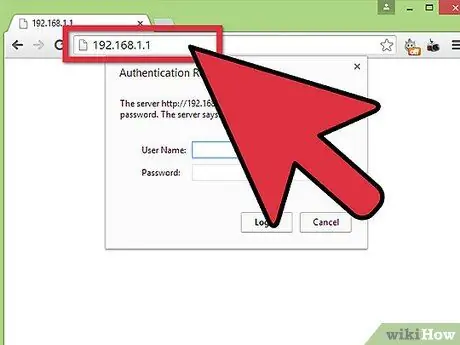
Kauj Ruam 1. Mus rau koj tus router nplooj ntawv teeb tsa
Nplooj ntawv teeb tsa router tuaj yeem nkag mus los ntawm lub vev xaib ntawm lub khoos phis tawj txuas nrog lub network. Yog tias koj tsis paub tus password thiab txuas tsis tau ntawm Wi-nkaus, koj tuaj yeem siv Ethernet cable txuas koj lub computer ncaj qha rau lub router. Koj tsis xav tau tus password Wi-nkaus li no.
- Qhov chaw nyob tsis raug yog 192.168.1.1, 192.168.0.1, 192.168.2.1, lossis 10.0.1.1 (rau Apple) lossis 10.0.0.1 (rau Xfinity). Sau qhov chaw nyob rau hauv koj tus browser qhov chaw nyob bar.
- Khiav Command Prompt los ntawm nias Windows yuam sij + R thiab ntaus cmd, yog tias txhua qhov chaw nyob saum toj no tsis tuaj yeem siv nkag mus rau nplooj ntawv teeb tsa. Tom qab qhov Command Prompt tau khiav, ntaus ipconfig thiab nias Enter. Saib rau qhov kev sib txuas nquag hauv cov npe thiab nrhiav qhov Chaw Nyob Default Gateway. Qhov no feem ntau yog qhov chaw nyob ntawm koj tus router.
- Yog tias tsis muaj dab tsi ntxiv ua haujlwm, nias thiab tuav khawm Pib dua ntawm koj lub router li ntawm 30 vib nas this kom xa rov qab lub cuab yeej mus rau lub Hoobkas pib ua haujlwm. Tom qab ntawd nrhiav qhov chaw nyob tsis raug rau tus qauv router thiab nkag mus rau qhov chaw nyob hauv koj tus browser.
- Qee tus routers tuaj nrog teeb tsa software. Yog tias koj tau teeb tsa software teeb tsa ua ntej, tsuas yog siv lub software ntawd hloov lub web browser.
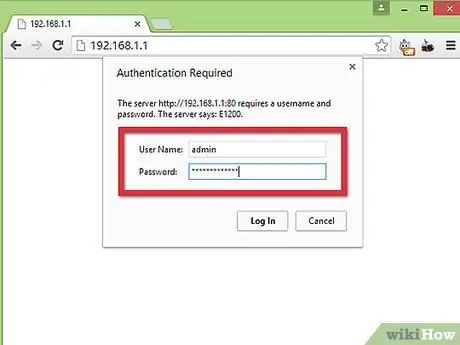
Kauj ruam 2. Sau koj tus username thiab password
Txhua lub router xav tau lub npe siv thiab tus lej nkag mus txhawm rau koj nkag mus rau nws sab hauv. Yog tias koj tsis hloov nws thawj zaug koj teeb tsa lub router, yuav muaj feem siv lub npe yog "admin" thiab tus password yog "admin" lossis "password". Tau kawg qhov no tsis zoo ib yam rau txhua tus qauv, yog li tshawb hauv internet rau cov ntaub ntawv nkag mus raug rau koj tus qauv.
Koj yuav tsum nias thiab tuav lub khawm Pib dua ntawm lub router rau li 30 vib nas this, yog tias koj tau hloov pauv koj cov ntaub ntawv nkag mus yav dhau los thiab tsis nco qab nws, lossis lub router yog khoom plig los ntawm lwm tus thiab tus tswv qub tsis rov pib dua lub cuab yeej. Cov chaw yuav raug rov pib dua rau lub neej ntawd, yog li koj tuaj yeem nkag mus nrog lub npe siv tsis raug thiab tus password
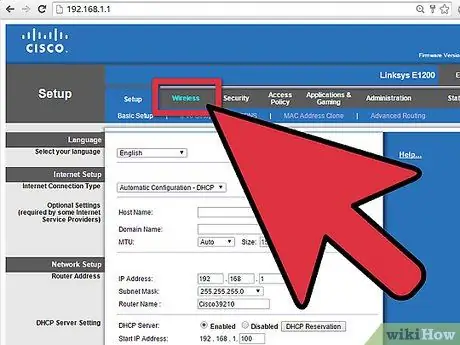
Kauj Ruam 3. Qhib ntu Wireless
Thaum nkag rau hauv koj lub router, saib rau ntu Wireless ntawm nplooj ntawv teeb tsa. Lub npe tseeb yuav txawv los ntawm cov chaw tsim khoom, tab sis feem ntau koj yuav tsum nrhiav tab lossis khawm npe "Wireless" lossis "Wireless Settings/Setup".
Yog tias seem "Wireless" muaj ob peb ntu, tsuas yog mus rau nplooj ntawv Kev Nyab Xeeb Kev Nyab Xeeb
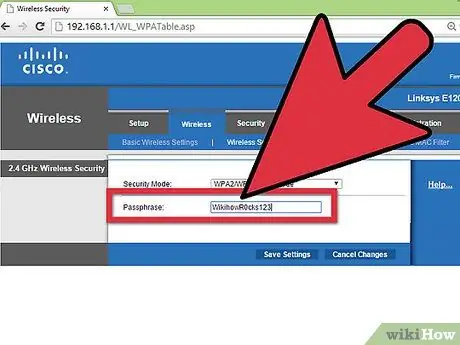
Kauj Ruam 4. Hloov tus password
Saib rau lub npov hu ua "Password", "Shared Key" lossis "Passphrase". Sau koj tus password tshiab rau hauv lub npov no. Qee tus routers yuav nug koj kom ntaus tus password dua kom paub tseeb tias koj tau nkag mus rau tus password kom raug.
- Sim tsim tus password zoo, ib qho uas nyuaj lossis tseem tsis tuaj yeem kwv yees. Tus lej zais yuav tsum tsis cuam tshuam nrog txhua yam ntiag tug, thiab yuav tsum muaj tus lej tsis raug cai, tshwm sim tsis raug, thiab cim tshwj xeeb xws li "#", "!" thiab "$".
- Koj xav tau yam tsawg 8 tus cim los tsim tus password zoo.
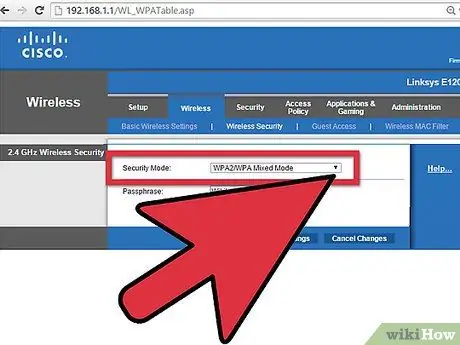
Kauj Ruam 5. Txheeb xyuas koj hom kev ruaj ntseg network
Muaj peb yam tseem ceeb ntawm kev tsis lees paub wireless: WEP, WPA, thiab WPA2. Koj yuav tsum siv WPA2 kom tau txais lub network ruaj ntseg tshaj plaws. Koj yuav muaj teeb meem txuas cov cuab yeej qub, tab sis koj tuaj yeem hloov mus rau WPA lossis WPA/WPA2 yog tias qhov no tshwm sim. Koj yuav tsum tsis txhob xaiv WEP, vim WEP encryption yog ib qho yooj yim rau tawg (nws tsuas yog siv sijhawm tsawg dua 30 feeb txhawm rau txhawm rau txhawm rau WEP password).
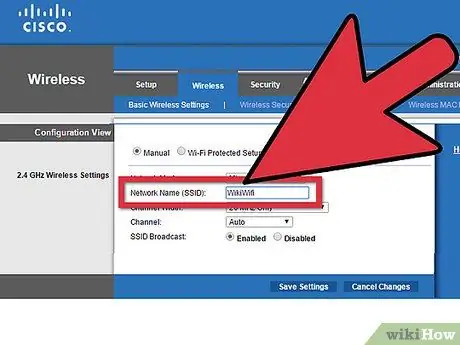
Kauj Ruam 6. Hloov koj lub network
Thaum koj tseem nyob ntawm no, siv sijhawm me ntsis los hloov lub npe network yog tias koj tsis tau ua dua. Lub npe network yuav tsum tsis muaj cov ntaub ntawv ntiag tug, vim lub npe yuav tshaj tawm rau pej xeem. Koj tuaj yeem tiv thaiv tib neeg los ntawm kev sim hack nws los ntawm kev hloov koj lub network. Lub hom phiaj yooj yim tshaj plaws rau hack yog lub router nrog lub npe tsis raug.
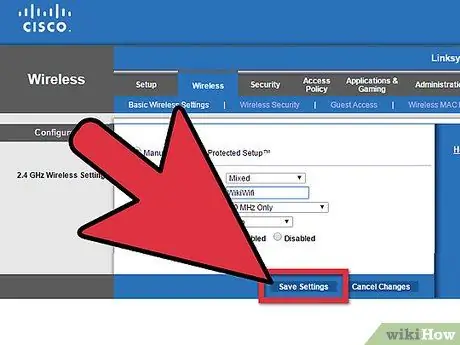
Kauj Ruam 7. Txuag qhov chaw uas koj tau hloov pauv
Thaum koj tau nkag mus rau tus lej tshiab, nyem rau Thov lossis Tseg khawm. Txhua tus router tso lub pob no rau lwm qhov chaw, tab sis feem ntau nws yog nyob rau saum toj lossis hauv qab ntawm nplooj ntawv. Lub router yuav siv qee lub sijhawm los ua cov kev hloov pauv, thiab nyob rau lub sijhawm no txhua lub cuab yeej txuas nrog tam sim no yuav raug txiav tawm.







